Start eller stop nemt Windows-tjenester med Windows Service Monitor
Miscellanea / / February 12, 2022
Da jeg er programmør og selverklæret nørd, skal jeg arbejde med Windows-tjenester nu og da. Uanset om det er SQL-serveren Windows tema eller firewallen, foretrækker jeg altid at bruge Windows-servicepanelet til at slå dem til eller fra. Det er meget nemt at åbne vinduet Tjenester ved at bruge kørselskommandoen og konfigurere dem i stedet for at søge efter dem fra kontrolpanelet.
Jeg kan stadig huske, da min Bluetooth-hardwareknap holdt op med at virke for et par måneder siden, og jeg brugte Windows-tjenesterne til at starte eller stoppe Bluetooth-tjenesterne. Selvom services.msc er et godt værktøj, kan det være lidt forvirrende, hvis du har brug for at overvåge et betydeligt antal tjenester.
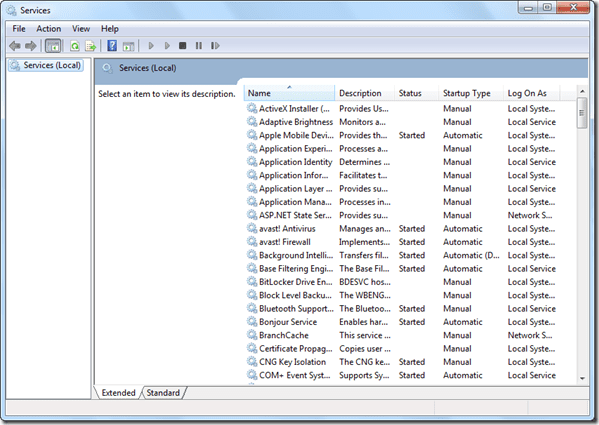
Nu med Windows Service Monitor, kan du administrere alle dine ofte brugte Windows-tjenester ved blot et klik på proceslinjen. For at komme i gang skal du downloade og installere værktøjet på din computer. Kør installationsfilen, og følg instruktionerne på skærmen for at fuldføre installationen.
Når programmet er installeret med succes, vises et lille grønt skærmikon på din
proceslinjen. Dobbeltklik på ikonet for at starte Windows Service Monitor. Nu, når programmet starter for første gang, indlæses det med listen over alle de tjenester, der er installeret på dit system i venstre side med en tom højre kolonne.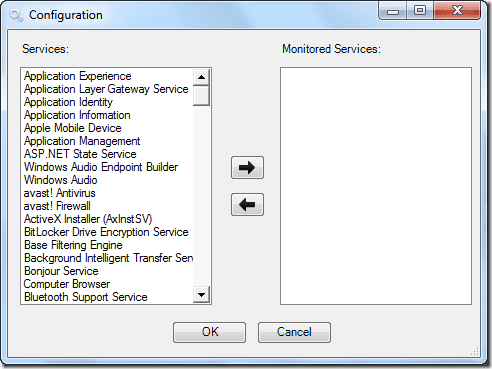
Du skal nu tilføje dine ofte arbejdede tjenester i Liste over overvågede tjenester ved at vælge tjenesten i venstre kolonne og trykke på højre retningsknap. Når du har alle dine ønskede tjenester på den overvågede liste, skal du klikke på ok.

Her kommer den interessante del. Fra nu af, når du vil starte eller stoppe en tjeneste fra din valgte liste, skal du bare højreklikke på Windows Service Monitor-ikon i proceslinjen og klik på den respektive tjeneste. Tjenesterne med en grøn cirkel foran er dem, der er aktive, mens dem med en rød er de inaktive tjenester.
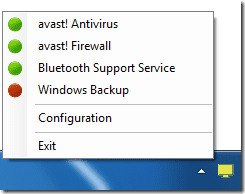
Windows Service Monitor-ikonet skifter også farve afhængigt af status for dine overvågede Windows-tjenester. Hvis alle tjenester kører, viser den et grønt ikon, hvis få tjenester kører, viser det et orange ikon. Hvis alle tjenester er stoppet, er det en grå.
Min dom
Windows Service Monitor er et fantastisk værktøj til brugere, der bruger Windows-servicepanelet ret regelmæssigt til at starte eller stoppe en tjeneste. Med værktøjet, der arbejder på proceslinjen, er der ingen grund til at åbne vinduet Tjenester og lede efter din tjeneste på listen. Bare højreklik på ikonet på proceslinjen og gør det nødvendige.
Sidst opdateret den 7. februar, 2022
Ovenstående artikel kan indeholde tilknyttede links, som hjælper med at understøtte Guiding Tech. Det påvirker dog ikke vores redaktionelle integritet. Indholdet forbliver upartisk og autentisk.
VIDSTE DU
Notion, produktivitetsappen, blev grundlagt i 2013.



